Ar žinote, kad savo kompiuteryje galite išjungti arba įjungti vartotojų paskyras savo nuožiūra? Taip, galite valdyti esamas standartines / vietines paskyras savo kompiuteryje ir bet kada jas įjungti arba išjungti. Jei norite tai padaryti, atlikite šiame straipsnyje nurodytus veiksmus.
Kaip įjungti / išjungti vartotojo abonementus sistemoje „Windows 11“.
Yra keletas paprastų būdų, kaip įjungti / išjungti vartotojo abonementą sistemoje „Windows 11“.
PASTABA –
Dėl „Microsoft“ taikomų įrankių apribojimų „Windows Home Edition“ pateikėme du būdus, kaip tai padaryti. „Windows 11 Home Edition“ metodas taip pat veiks ir „Windows 11 Pro Edition“, tačiau netiesa. Pasirinkite metodą pagal savo OS arba savo pageidavimus.
Norėdami tai padaryti, jums reikės administratoriaus paskyros. Naudodami standartinę paskyrą nieko negalite padaryti.
1 metodas [TIK „WINDOWS 11 PRO“]
Tiesiog atlikite šiuos veiksmus, kad įjungtumėte / išjungtumėte vartotojo abonementus sistemoje „Windows 11“.
1. Iš pradžių dešiniuoju pelės mygtuku spustelėkite „Windows“ piktograma ir spustelėkite „Kompiuterio valdymas“.
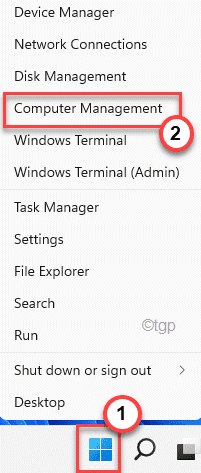
2. Kai atsidarys kompiuterio valdymas, kairiojoje srityje išplėskite taip ~
Sistemos įrankiai > Vietiniai vartotojai ir grupės > Vartotojai
3. Dabar dešinėje pusėje pamatysite vartotojų sąrašą.
4. Tada dukart spustelėkite vartotojo paskyroje, kurią norite įjungti / išjungti.
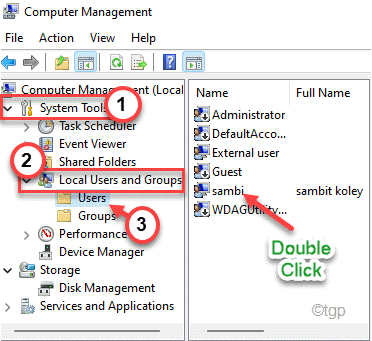
5. Kai atsidarys ypatybių langas, eikite į „Generolas“ skirtuką.
6. Čia pamatysite parinktį, pavadintą „Paskyra išjungta“.
Jeigu nori išjungtisąskaitą, jūs turite patikrinti ši parinktis.
arba
Jeigu nori įjungtisąskaitą, turite tiesiog panaikinkite žymėjimą variantas.
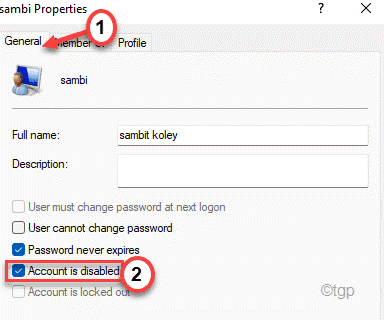
7. Kai tai padarysite, spustelėkite „Taikyti“ ir „Gerai“, kad išsaugotumėte modifikaciją.
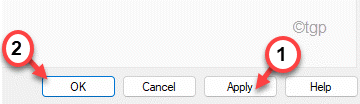
8. Taip pat, jei norite, galite keisti ir kitų vartotojų paskyras.
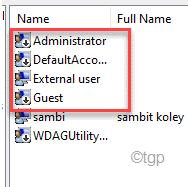
Dabar uždarykite kompiuterio valdymo langą ir perkrauti savo kompiuterį vieną kartą.
Viskas! Taip paprasta suaktyvinti arba išjungti kelias vartotojų paskyras kelyje.
2 būdas
Jei naudojate „Windows Home Editon“, šis metodas kaip tik jums. Galite įjungti / išjungti vartotojo abonementą naudodami komandų eilutės terminalą.
1. Iš pradžių paspauskite „Windows“ klavišas ir pradėkite rašyti "cmd“.
2. Tada dešiniuoju pelės mygtuku spustelėkite „Komandinė eilutė“, tada bakstelėkite „Vykdyti kaip administratorius“.
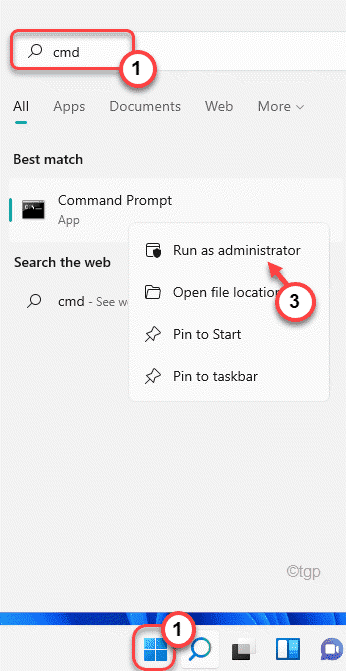
3. Kai atidaroma komandų eilutė, tipo šią komandą. pakeiskite jį pagal savo poreikį ir paspauskite Įeikite.
tinklo vartotojas paskyros vardas /aktyvus: ne
Jūs turite pakeisti "paskyros vardas“ su paskyros, kurią norite išjungti, pavadinimu.
Pavyzdys – tarkime, kad bandote išjungti paskyrą pavadinimu „Sambi“, komanda bus ~
tinklo vartotojas Sambi /aktyvus: ne
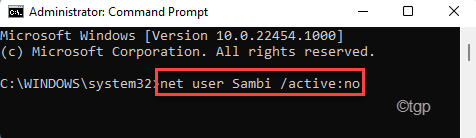
4. Taip pat, jei norite iš naujo įjungti paskyrą, turite paleisti šią komandą.
tinklo vartotojo abonemento vardas /aktyvus: taip
Kaip ir anksčiau, turite pakeisti „paskyros vardas“ su paskyros, kurią norite iš naujo įjungti, pavadinimu.
Pavyzdys – tarkime, kad bandote išjungti paskyrą pavadinimu „Sambi“, komanda bus ~
tinklo vartotojas Sambi /aktyvus: taip
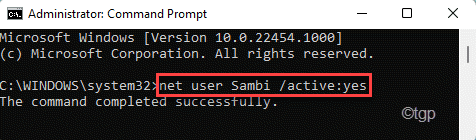
Tokiu būdu galite vėl įjungti vartotojo abonementą savo kompiuteryje.
Viskas! Tokiu būdu galite lengvai įjungti / išjungti vartotojo abonementus savo kompiuteryje.


